چگونه عمر باتری اپل واچ را افزایش دهیم؟
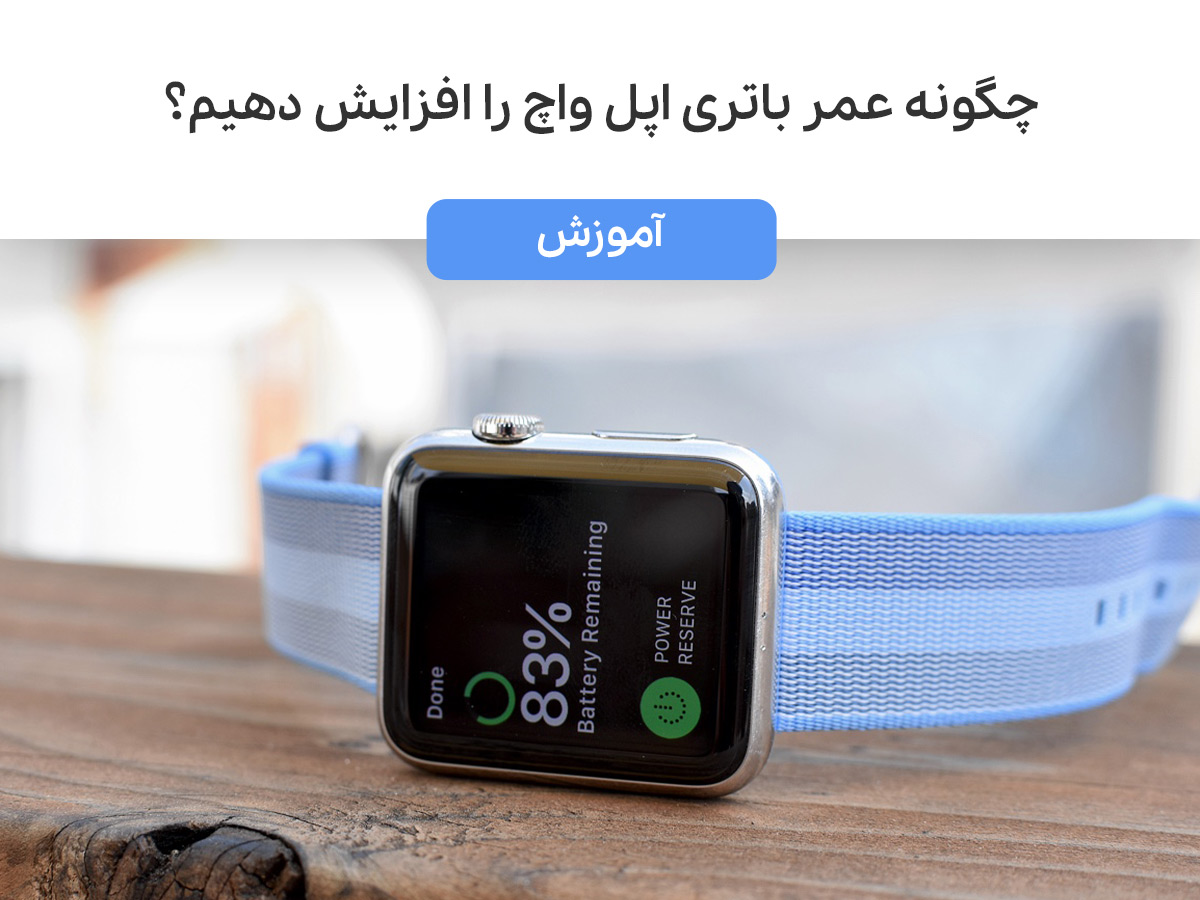
عمر باتری اپل واچ در طی سالهای اخیر به دلیل افزایش ویژگیهای متعدد، کاهش چشمگیری داشته است و در حال حاضر جزء معدود ساعتهای هوشمندی است که باتری آن کمتر از یک روز دوام میآورد. اپل واچ شما چه از سری ۷ باشد و چه متعلق به مدلهای قدیمیتر مانند سری ۳، همچنان ۱۸ ساعت شارژ خواهد ماند و این میزان از عمر باتری در تمام سریهای اپل مشترک است.
با این اوصاف هنوز راههایی وجود دارد تا عمر باتری اپل واچ خود را کمی افزایش بدهید. چنانچه قصد افزایش عمر باتری اپل واچ خود را دارید تا از شارژ کردنهای پی در پی رهایی یابید، این بلاگ را تا انتها مطالعه کنید.
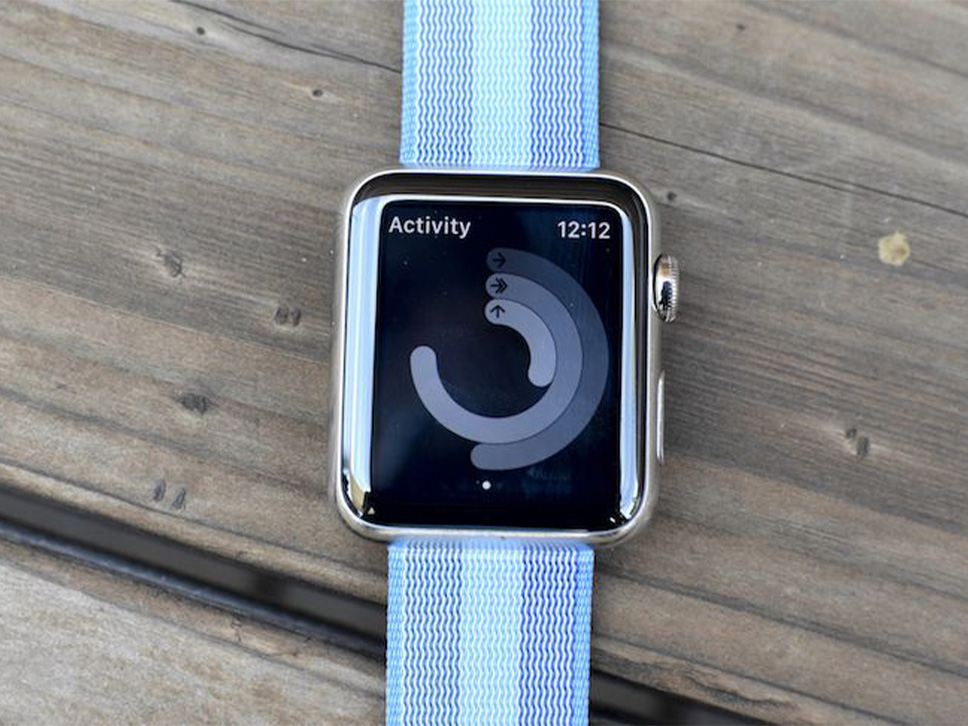
فهرست مطالب
باتری اپل واچ چقدر دوام می آورد؟
اولین نکتهای که باید به آن اشاره کنیم این است که همه چیز در زمینه عمر باتری نسبی بوده و کاملا بستگی به نوع استفاده شما از ساعت هوشمندتان دارد.
بنابراین، ۱۸ ساعت عمر باتری پس از هر بار شارژ، یک رقم کلی بوده که اپل برای سری ۶، سری SE، سری ۵، سری ۴ و سری ۳ عنوان کرده است. اما این تخمین به چه معنا است؟ فاکتورهای رسمی اپل در ۹۰ آزمایش نشان میدهد که باتری اپل واچ تنها با دو ساعت مکالمه در شرایطی که به بلوتوث متصل باشید و یا یک تمرین ۶۰ دقیقهای همراه با پخش موسیقی از اپل واچ از طریق بلوتوث، نیاز به شارژ مجدد خواهد داشت و این چیزی کمتر از ۱۸ ساعتی است که عنوان شده و این عدد تنها در شرایطی است که استفاده خود را محدود کنید.
برخی نیز تصور میکنند که روشن بودن دائم نمایشگر ساعت، عامل مصرف زیاد باتری آن شده که اپل این ادعا را رد میکند. اپل در این باره میگوید چنانچه قصد استفاده بیش از ۱۸ ساعت را دارید، میتوانید در قسمت تنظیمات برنامه خاموش شدن خودکار نمایشگر را فعال کنید اما روشن بودن مداوم آن تاثیری در کمتر شدن میزان عمر باتری نخواهد داشت.
مدت زمان شارژ شدن اپل واچ چقدر است؟
طبق برآورد اپل، حدود دو ساعت طول میکشد تا اپل واچ به طور کامل شارژ شود که ۸۰ درصد آن پس از ۹۰ دقیقه صورت میگیرد. البته در سریهای ۶ این مدت زمان یک ساعت و نیم بیشتر بوده که در سری SE با بهبودهایی که صورت گرفته به دو ساعت کاهش یافته است. با این حال، سری ۷ در ۴۵ دقیقه ۸۰ درصد شارژ میشود.
چگونه عمر باتری اپل واچ را بررسی کنیم؟
اگر برای نخستین بار است که از اپل واچ استفاده میکنید و اطلاعی از نحوه بررسی میزان باتری ساعت خود ندارید، موارد زیر را دنبال کنید
- برای دسترسی به Control Center و مشاهده درصد باتری، صفحه ساعت را به سمت بالا بکشید. برای تغییر حالت به کم مصرف ، درصد باتری را لمس کنید و سپس تب Power Reserve را بکشید.
- در برخی از ساعتهای هوشمند، میتوانید یک شورتکات برای نمایش باتری ایجاد کنید.
- در iPhone، میتوانید یک ویجت باتری اضافه کنید تا درصد باتری Apple Watch متصل را در تلفن همراه شما نمایش دهد.
- هنگامی که اپل واچ شما در حالت Nightstand Mode شارژ میشود، برای بررسی درصد باتری، روی آیکون شارژ سبز رنگ بزنید.
راههایی برای افزایش عمر باتری اپل واچ
شدت رنگ را کم کنید
دلیل آنکه اپل واچ از پس زمینه مشکی استفاده میکند، کاهش مصرف انرژی نمایشگر AMOLED دستگاه است. اگرچه نمایشگر برخی از ساعتهای هوشمند از رنگهای پر جنب و جوش استفاده میکنند اما دقیقا همین رنگها عمر باتری ساعت را کاهش میدهد. اپل واچ به شما این امکان را میدهد که نمایشگر سفارشی و رنگی خود را بسازید اما بهتر است برای کاهش مصرف انرژی، از همان تم سیاه و خاکستری استفاده کنید.
نمایشگر را از حالت نمایش همیشه روشن خارج کنید
بدیهی است که اپل برای ساعتهای هوشمند سری 5/6/7 (بجز SE) از قابلیت روشن نگهداشتن نمایشگر در تمامی زمانها پشتیبانی کند. با این حال، روشن بودن نمایشگر یکی از دلایل مصرف انرژی بوده و تا حدی بر میزان عمر باتری تاثیر میگذارد. اگر نیازی به روشن بودن دائمی نمایشگر ساعت خود ندارید، به تنظیمات ساعت رفته، سپس به صفحه نمایش و روشنایی بروید و روی Always On بزنید تا این ویژگی را خاموش کنید.
گزینه Wake on Wrist Raise را غیرفعال کنید
در مدلهای پیش از سری 5، هر بار که مچ دست خود را بالا ببرید اپل واچ به وسیله ژیروسکوپ و شتابسنج خود نمایشگر را برای مشاهده آسان بلافاصله روشن میکند. این اقدام سبب میشود با هر بار تکان دادن مچ دست، بخشی از شارژ ساعت مصرف شود.
برای اینکه نمایشگر ساعت با هر بار حرکت مچ دست روشن نشود، میتوانید به Settings > General > Wake Screen رفته و با خاموش کردن Wake Screen on Wrist Raise این ویژگی را غیر فعال کنید. به خاطر داشته باشید که در شرایطی که این قابلیت را خاموش کنید، برای هر بار روشن کردن نمایشگر، یک ضربه بر روی آن بزنید.

نمایشگر ضربان قلب را خاموش کنید
اگر تمایلی به کنترل مداوم و خودکار ضربان قلبتان توسط اپل واچ ندارید، این گزینه را به راحتی خاموش کرده تا در مصرف انرژی آن صرفه جویی کنید و به این ترتیب عمر باتری ساعت خود را افزایش دهید. برای این کار میتوانید با رفتن به برنامه Watch در و Privacy > Motion & Fitness این ویژگی را خاموش کنید. همچنین چنانچه کنترل تناسب اندام چندان برایتان مهم نیست، میتوانید این گزینه را نیز غیرفعال کنید.
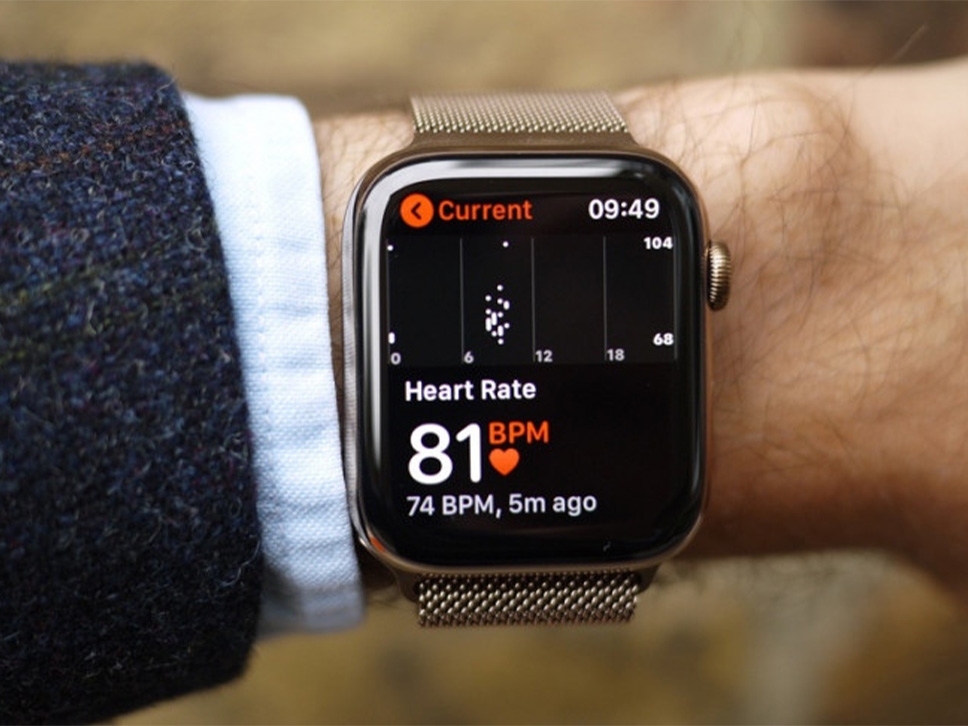
مانیتورینگ اکسیژن خون را غیرفعال کنید
فناوری Pulse ox یکی از سنگینترین برنامههای مصرف انرژی باتری ساعت شماست که میتوانید مانند پایش ضربان قلب، آن را غیرفعال کنید. برای این کار به Privacy > Motion & Fitness بروید و Blood Oxygen Measurements را خاموش کنید.
ردیابی صدای محیطی را خاموش کنید
اپل واچ سطح صدای هدست شما را کنترل میکند تا در شرایطی که از حد استاندارد بالاتر رفته و امکان آسیب رسیدن به شنوایی شما وجود داشته باشد، به شما هشدار داده تا صدا را کم کنید. اگر نمیخواهید که مدام به شما هشدار داده شود و یا اینکه خودتان همواره با صدای کم به موسیقی گوش میدهید، میتوانید این قابلیت را از حالت خودکار برداشته و آن را غیرفعال کنید.
حالت پایش کالری را غیرفعال کنید
اگر می خواهید در حین ورزش در مصرف باتری صرفه جویی کنید، میتوانید حالت Workout Power Saving را در بخش عمومی برنامه Watch غیرفعال کنید. ساعتهای هوشمند پایش کالری دقیقی ندارند بنابراین میتوانید از این گزینه پر مصرف صرفه نظر کنید.
گزینه Activity Reminders را غیرفعال کنید
با استفاده از برنامه Activity، اگر در یک ساعت ۵۰ دقیقه مداوم نشسته باشید، به شما یادآوری میکند که از جای خود بلند شوید و کمی قدم بزنید. و اگر به آن توجه نکنید، هر چهار ساعت یکبار مجدد یادآوری میکند. همچنین اگر طبق برنامههای آن رفتار کرده و هر مرحله را طی کنید به شما اعلام میکند که با موفقیت مرحله را پشت سر گذاشتهاید. و سپس، هر هفته، خلاصهای از کارهایی را که انجام دادهاید برای شما ارسال میکند و اهداف جدیدی را برای هفته آینده توصیه میکند.
مواردی که Activity Reminders به شما یادآوری میکند مفید است اما از سویی میتواند عمر باتری ساعت شما را به شدت کاهش دهد. بنابراین میتوانید آن را در منوی Activity برنامه همراه غیرفعال کنید.

اپل واچ خود را از حالت ویبره خارج کنید
مطمئناً، آن وزوز ملایم هنگام دریافت پیامک و یا تماس، یک گزینه بسیار عالی است اما به خاطر داشته باشید که حالت ویبره انرژی زیادی مصرف میکند و محدود کردن آن تاثیر بسزایی بر روی عمر باتری ساعت شما خواهد داشت. کافی است به تنظیمات رفته و در بخش Sounds & Haptics، به سادگی Prominent Haptics را غیرفعال کنید.
دستیار سیری را خاموش کنید
هر بار که صفحه نمایش شما روشن میشود، اپل واچ به دنبال آن دو کلمه جادویی “Hey Siri” میگردد تا دستیار شخصی اپل بتواند درخواست بعدی را اجرا کند و یا آهنگ مورد علاقه شما را پخش کند. دستیار اپل یک ویژگی خوب برای زمانی است که بنا به هر دلیلی نمیخواهید با تاچ نمایشگر دستور مورد نظرتان را اجرا کنید اما همین ویژگی اگر همواره فعال باشد میتواند عمر باتری شما را به شدت کاهش دهد. بنابراین توصیه میشود با رفتن به بخش تنظیمات اپل واچ، این قابلیت را غیر فعال کنید.
دستیار سیری یک گزینه خوب برای انجام کارها بدون دست است، اما همچنین راه خوبی برای تخلیه باتری است. میتوانید با رفتن به منوی سیری بخش عمومی در برنامه تنظیمات در اپل واچ، آن را خاموش کنید.

گزینه Do Not Disturb را روشن کنید
در مدت زمانی که در یک جلسه کاری و غیره حضور دارید، جهت صرفه جویی در مصرف باتری میتوانید از گزینه Do Not Disturb استفاده کنید. برای دسترسی به این گزینه در Apple Watch، کافی است انگشت خود را از صفحه ساعت به پایین بکشید و Control Center را باز کنید. سپس آیکون شکل ماه را بزنید تا برای مدتی موقت از روشن شدن، ویبره و یا ایجاد سر و صدا جلوگیری کند. مانند زمانی که از گوشی آیفون اسیتفاده میکنید، میتوانید بعد از مدت زمان مورد نظر،د مجدد آن را غیرفعال کنید.

بهروزرسانی برنامههای اپل واچ خود را محدود کنید
تمامی برنامههای اپل واچ شما دائما در حال بهروزرسانی خود هستند تا هنگامی که از آن استفاده میکنید، دقیقترین اطلاعات را در اختیار شما قرار دهند. این ویژگی موجب افزایش مصرف انرژی و درنتیجه کاهش عمر باتری شما خواهد شد. شما میتوانید این بهروزرسانیها را اولویت بندی کرده و تنها برنامههایی را که مرتب از آنها استفاده میکنید بهروزرسانی کنید و بهروزرسانی سایر برنامهها را غیرفعال کنید. برای این کار کافی است به منوی Background App Refresh در بخش عمومی برنامه Watch رفته و بهروزرسانیهای برنامههای غیر ضروری را غیر فعال کنید.
از حالت بیصدا استفاده کنید
اپل واچ با هر پیامی که به تلفن همراه شما ارسال میشود و یا هر تماسی که با شما گرفته میشود، فعال شده و زنگ میخورد. این گزینه دراغلب موارد مثلا هنگامی که مشغول کار هستید یا در جلسهای حضور دارید و یا حتی در هنگام شب و استراحت، کاملا غیر ضروری است. این در حالی است که مصرف انرژی زیادی نیز به همراه دارد. بنابراین قرار دادن گوشی بر روی حالت بیصدا، کمک زیادی به عمر باتری اپل واچ شما خواهد کرد.
سخن پایانی
تمامی موارد یاد شده جهت کاهش مصرف انرژی و در نتیجه افزایش عمر باتری اپل واچ شما، راههایی تضمینی هستند که میتوانید دو یا چند گزینه آن را اجرا کنید تا مدت زمان هر بار شارژ را افزایش دهید. اینکه کدام یک از موارد ذکر شده را در اپل واچ خود فعال کنید کاملا بستگی به نیازها و نحوه استفاده شما از این ساعت هوشمند دارد. در نهایت تا جای ممکن موارد فوق را انجام دهید تا عمر باتری ساعت هوشمند خود را افزایش دهید.


















چطور باید شارژش کنیم تا دیرتر خراب شه؟
سلام
مانند تمام باتریهای لیتیوم پونی بهتر است پیش از آنکه شارژ آن به صفر برسد و زمانی که هنوز ۱۲-۱۳ درصد شارژ دارد آن را شارژ کنید